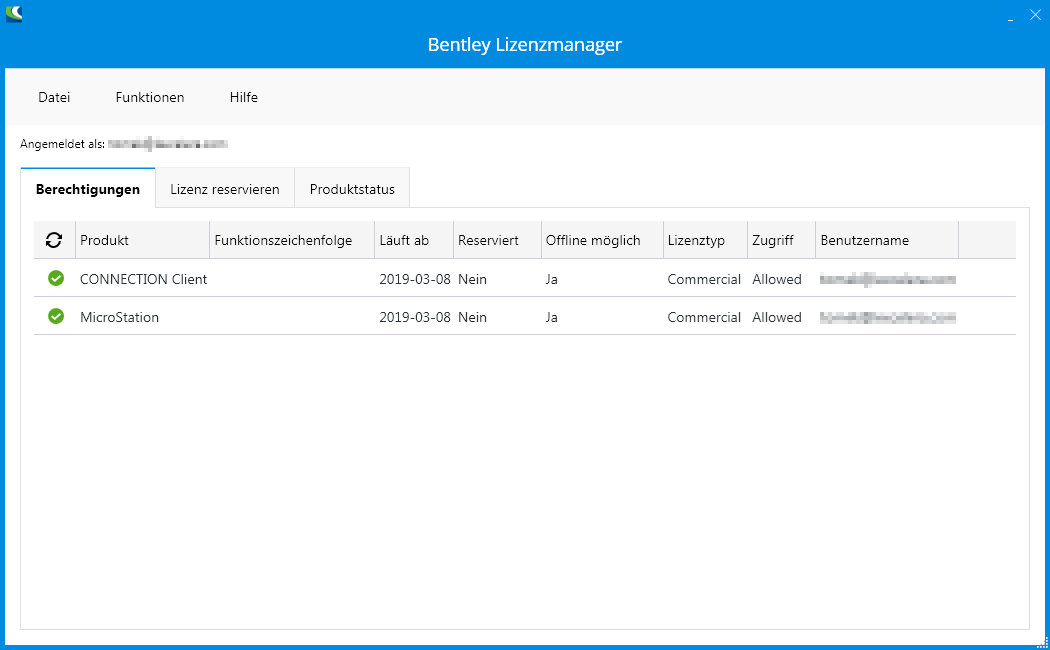| Datei (Menü)
|
Öffnet das Dialogfeld Lizenzdatei importieren über das Sie eine Lizenzdatei importieren können zwecks Offline-Nutzung.
|
| Funktionen (Menü)
|
Bietet Ihnen folgende Einstellungen:
- Optionen - Öffnet das Dialogfeld "Optionen", um Einstellungen für Proxy-Server und Fehlerprotokollierung festzulegen.
- Protokolle jetzt senden - Mit dieser Option können Sie Nutzungsprotokolle senden.
- Policy aktualisieren - Aktualisiert die Policydatei für alle Updates.
- Log Viewer - Öffnet das Dialogfeld Log Viewer, in dem Sie Nutzungsprotokolle für Ihre Anwendungen anzeigen können.
- Aktivierungsassistent - Öffnet das Dialogfeld zur Aktivierung der CONNECT Client-Lizenz, in dem Sie beliebige Produkte aktivieren können.
|
| Hilfe (Menü)
|
Gibt Informationen zum "Subscription Entitlement Service" von Bentley.
|
| Registerkarte "Entitlements"
|
Ermöglicht das Anzeigen der Produkte, für das Sie eine Leistungsbefugnis haben, sowie zugehöriger Informationen, z.B. Ablaufdatum der Lizenz, ob diese reserviert ist oder nicht, Art der Lizenz und mehr.
|
| Registerkarte "Reservierte Lizenz"
|
Hiermit können Sie eine Lizenz reservieren, wenn Sie MicroStation länger als sieben Tage im Offline-Modus verwenden möchten. Bei der Erstanwendung müssen Sie sich zunächst beim CONNECTION Client anmelden, um MicroStation verwenden zu können. Die weitere Nutzung in Offline-Mode ist möglich für max. sieben Tage, danach müssen Sie sich wieder anmelden und eine Lizenz reservieren.
|
| Registerkarte "Produktstatus"
|
Zeigt die Liste der schon genutzten Softwareprodukte und deren Status an.
|